win8系统任务栏颜色如何改?win8更改任务栏颜色的办法
[摘要]在win8系统中桌面任务栏颜色都是默认的,一般都是蓝色的,时间久了很多的用户都看腻了,想要更换任务栏颜色,可是又不知道该怎么改。不要着急,我们可以按照下面方法教程自定义自己喜欢的颜色,修改任务栏颜色...
在win8系统中桌面任务栏颜色都是默认的,一般都是蓝色的,时间久了很多的用户都看腻了,想要更换任务栏颜色,可是又不知道该怎么改。不要着急,我们可以按照下面方法教程自定义自己喜欢的颜色,修改任务栏颜色变成自己喜欢的颜色。
具体方法步骤:
1、将鼠标移动到屏幕的右上角,然后垂直往下移动,当弹出侧边菜单栏的时候,我们点击“设置”按钮;
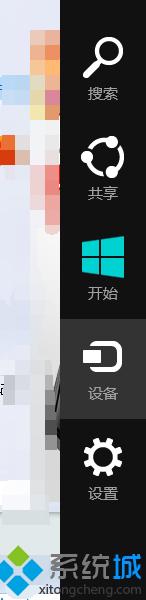
2、在“设置”界面,点击“个性化”;
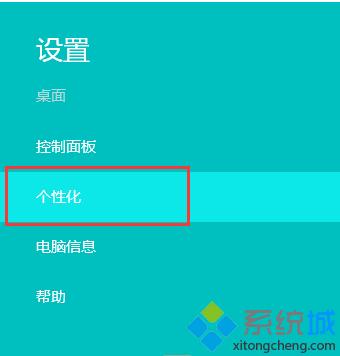
3、在“个性化”窗口点击“颜色”;
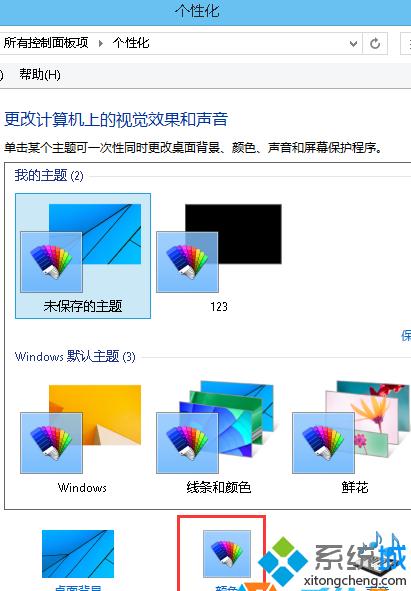
4、在弹出的颜色窗口中,我们可以在“更改窗口边框和任务栏的颜色”下方点击颜色即可更换颜色,如果你有更多的创意,可以点击“显示颜色混合器”,在下面我们可以调整色调,饱和度,亮度,,打造属于你自定义窗体色彩。
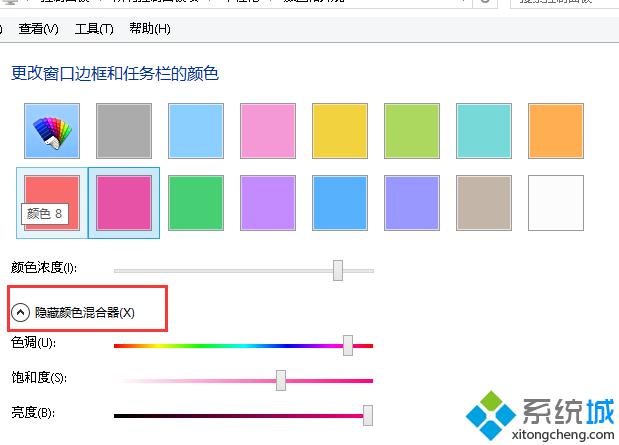
win8修改任务栏颜色的方法讲解到这里了,感兴趣的用户赶快动手设置自己喜欢的颜色,简单实用的小技巧,希望对大家有所帮助!
Windows 8是对云计算、智能移动设备、自然人机交互等新技术新概念的全面融合,也是“三屏一云”战略的一个重要环节。Windows 8提供了一个跨越电脑、笔记本电脑、平板电脑和智能手机的统一平台。
……